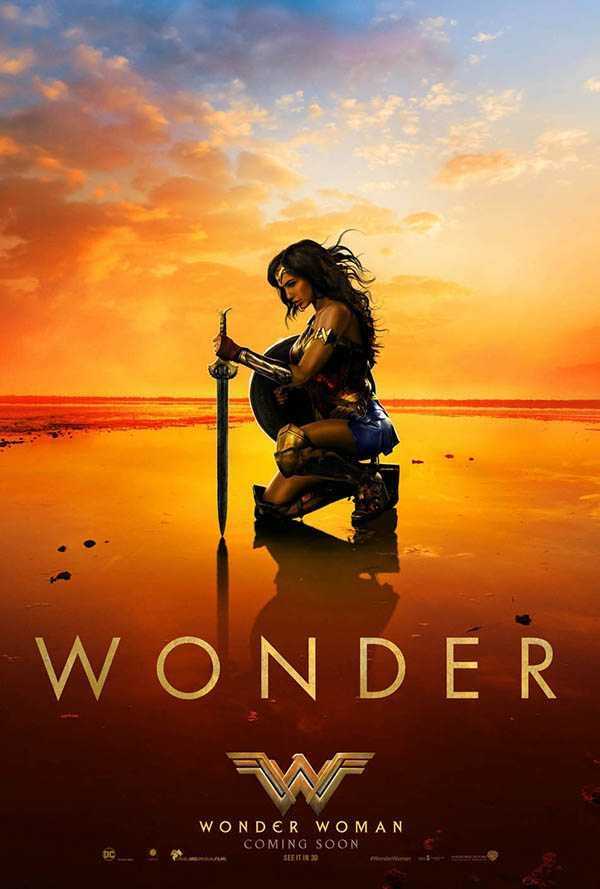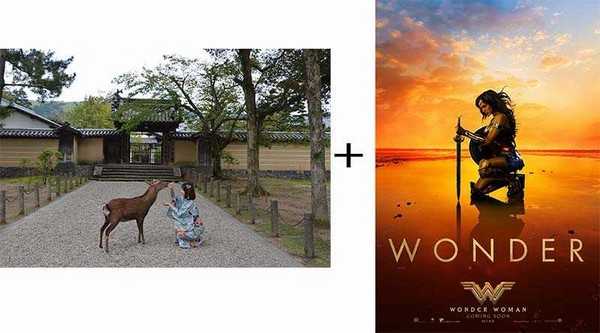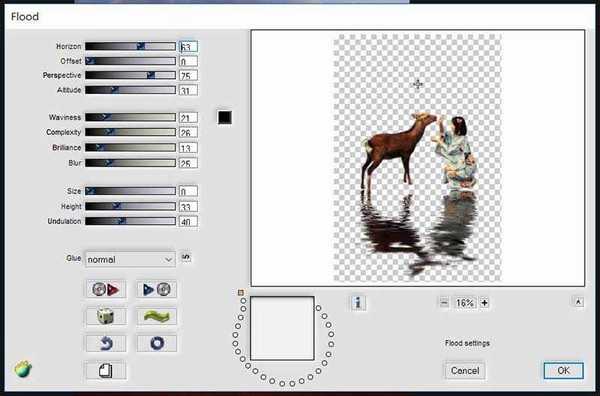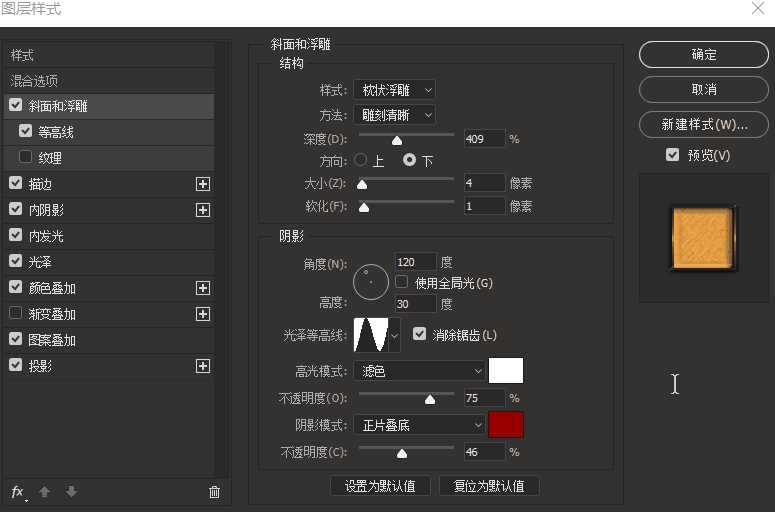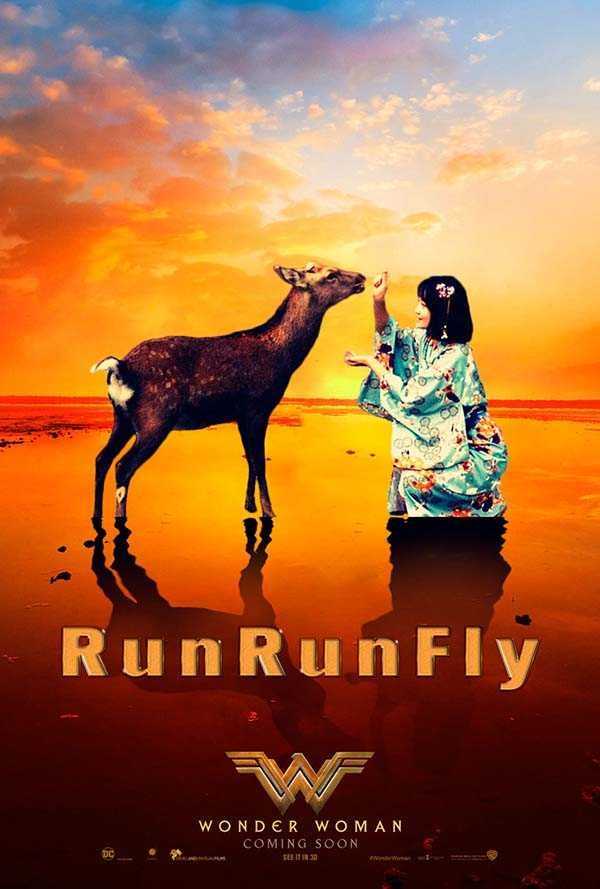热映中的《神奇女侠》不仅片好看,它的几款海报也非常亮眼,今天阿随君就来跟大家分享下如何利用PS合成模仿一张这种风格的海报。
- 软件名称:
- Adobe Photoshop 8.0 中文完整绿色版
- 软件大小:
- 150.1MB
- 更新时间:
- 2015-11-04立即下载
这些年在电影上的成绩,DC被漫威的风头压了这么久这么狠,这一次总会靠着《神奇女侠》有了一点点小翻身的意思,对于“正义联盟”来说,还是可喜可贺,更加可期待的。当然了,今天阿随君要聊的不是电影,而是它的海报,我们利用PS,也可以把自己和朋友在旅游途中拍摄的美图做成海报,做成如《神奇女侠》一般风格的海报,来秀晒炫一番,岂不乐哉。
电影《神奇女侠》海报
比如这款非常有气势有型的海报,我们便可以“借用”它的背景环境,把神奇女侠换成我们自己的图,以及换换标题文字之类的。相对来说,这还是比较简单的,需要用的PS知识包括抠图、调色、合成、倒影映射,以及字体样式等。接下来,闲言少叙,阿随君一步步展示一下如何来做。
第一步,选图。
为了达到最好的合成效果,我们需要在自己的相册图库中进行筛选,当然可以脑洞大开的选各种创意的图,而这里阿随君从模仿的角度出发,还是以选出类似的图为主。神奇女侠的动作特点是,一为蹲姿,二为与物体专注对视。于是,阿随君经过对比后,选出了如下一张朋友的图,感谢供图。
左图为朋友供图,要做成右侧海报
第二步,抠图。
在选好图后,根据我们分析可知,接下来就是“抠图”准备工作了,既要把《神奇女侠》海报上的人物去掉,又要把我朋友从照片中“取出来”。分别对两张进行抠图。关于抠图的方法,大家可以选用自己熟悉顺手的工具和方法,比如钢笔、比如磁性套索工具、比如快速选择工具等等,然后结合CC2017的“选择并遮住…”来调整,或者是之前版本的“调整边缘”工具,来完成如下所示的抠图任务。
抠图前后对比动图gif
把照片抠图前后对比动图gif展示
第三步,合成之调色和倒影设置
在完成抠图后,就到了最关键的一步“合成”。这张海报的重点一是颜色的匹配,二是人物的倒影设置。关于调色,可以用“匹配颜色”命令提前完成,也可以用曲线、颜色查找、ACR等各种调色工具来完成,阿随君用的曲线工具,而且主要要做成“剪贴蒙版”只对人物做调色,如下图对比动图所示:
注意调色前后的对比变化
而对于人物的倒影设置,可以通过复制人物图层,变化,填充,扭曲等操作来完成,而阿随君这里使用的一款好用的倒影滤镜flood,使用该滤镜前需要注意的是,图层不能是智能对象,否则该滤镜为不可选状态。
实际上这是一款好用的水中倒影效果滤镜
好了,到此关键步骤都完成了,效果已如下图,接下来添加文字即可。
目前的效果
为了让最终效果更接近原来的海报,可以把原海报底部的信息类文字重新找回来,然后主要做一行标题文字,比如小编写的“run run fly”。然后,利用图层混合样式对文字进行特效设置,以接近原海报的片名即可。
文字效果设置演示
到此,我们的海报模仿设计就基本完成了,可以保存下来“秀晒炫”喽。最后再来感受一下吧:
完成效果
好了,小编再来啰嗦一遍海报的模仿关键步骤:
1.选图,分析原海报特点
2.抠图,做好背景和人物主体图
3.合成,进行匹配颜色和倒影设置
4.文字,做文字模板
5.完成
相关推荐:
ps怎么使用3D功能制作创意的立体海报?
PS怎么设计高端的国际劳动节字体海报?
PS怎么合成炫酷的线条人物穿插效果海报?
免责声明:本站资源来自互联网收集,仅供用于学习和交流,请遵循相关法律法规,本站一切资源不代表本站立场,如有侵权、后门、不妥请联系本站删除!
RTX 5090要首发 性能要翻倍!三星展示GDDR7显存
三星在GTC上展示了专为下一代游戏GPU设计的GDDR7内存。
首次推出的GDDR7内存模块密度为16GB,每个模块容量为2GB。其速度预设为32 Gbps(PAM3),但也可以降至28 Gbps,以提高产量和初始阶段的整体性能和成本效益。
据三星表示,GDDR7内存的能效将提高20%,同时工作电压仅为1.1V,低于标准的1.2V。通过采用更新的封装材料和优化的电路设计,使得在高速运行时的发热量降低,GDDR7的热阻比GDDR6降低了70%。
更新日志
- 小骆驼-《草原狼2(蓝光CD)》[原抓WAV+CUE]
- 群星《欢迎来到我身边 电影原声专辑》[320K/MP3][105.02MB]
- 群星《欢迎来到我身边 电影原声专辑》[FLAC/分轨][480.9MB]
- 雷婷《梦里蓝天HQⅡ》 2023头版限量编号低速原抓[WAV+CUE][463M]
- 群星《2024好听新歌42》AI调整音效【WAV分轨】
- 王思雨-《思念陪着鸿雁飞》WAV
- 王思雨《喜马拉雅HQ》头版限量编号[WAV+CUE]
- 李健《无时无刻》[WAV+CUE][590M]
- 陈奕迅《酝酿》[WAV分轨][502M]
- 卓依婷《化蝶》2CD[WAV+CUE][1.1G]
- 群星《吉他王(黑胶CD)》[WAV+CUE]
- 齐秦《穿乐(穿越)》[WAV+CUE]
- 发烧珍品《数位CD音响测试-动向效果(九)》【WAV+CUE】
- 邝美云《邝美云精装歌集》[DSF][1.6G]
- 吕方《爱一回伤一回》[WAV+CUE][454M]